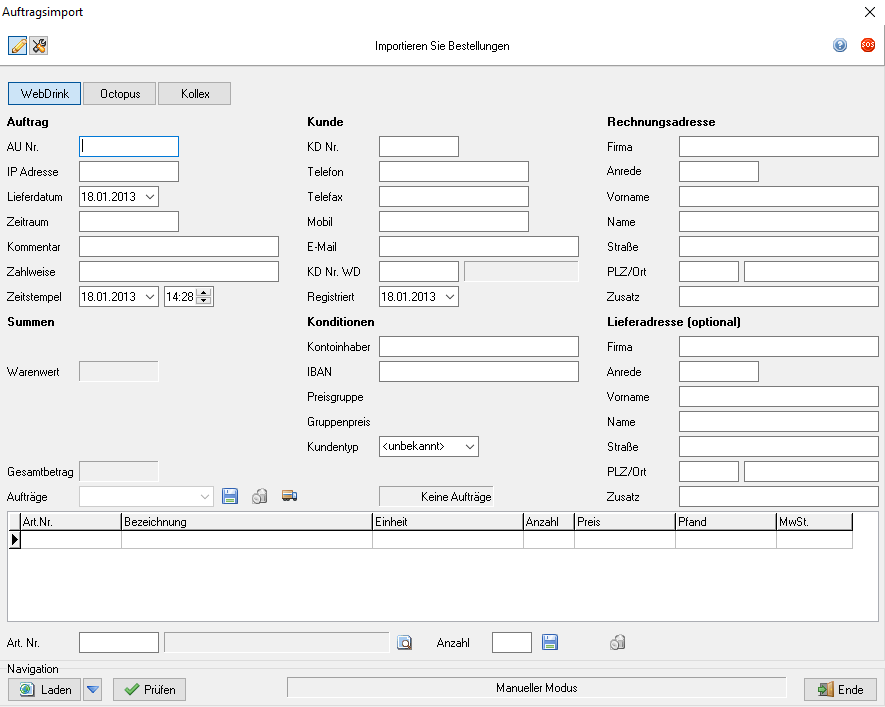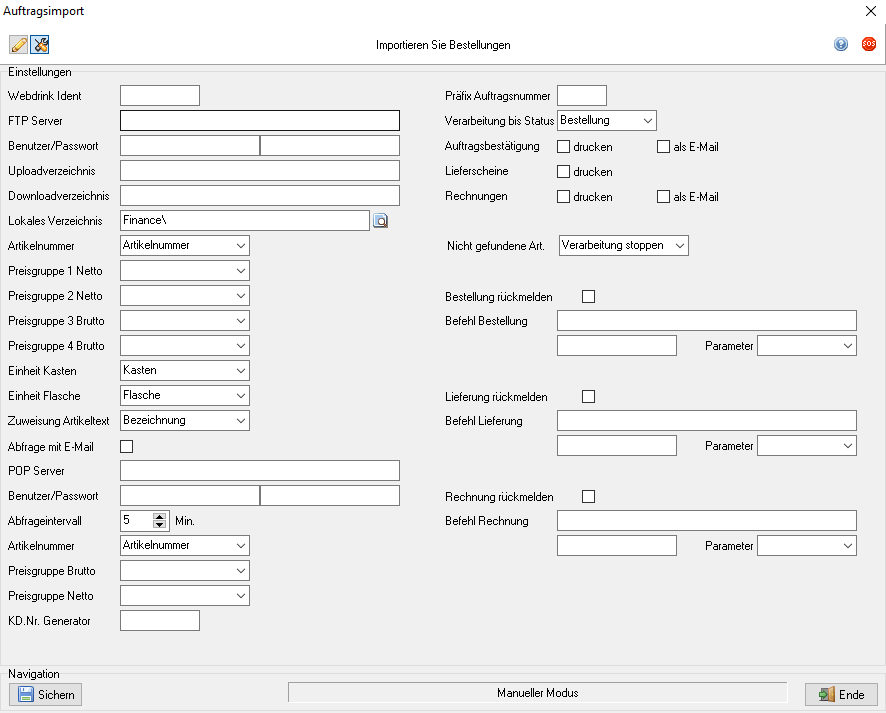Aufträge importieren
(Aufträge → Auftragsverwaltung → Grundlagen der Auftragsverwaltung → Sie sind auf der Seite: Aufträge importieren)
Auf dieser Seite erhalten Sie Informationen dazu, wie Sie Aufträge aus externen Systemen importieren können.
Der Auftragsimport kann im Hauptmenü Aufträge mit ![]() Aufträge importieren oder mit Strg + F3 gestartet werden.
Aufträge importieren oder mit Strg + F3 gestartet werden.
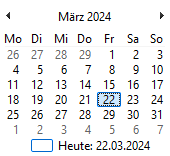
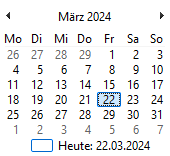
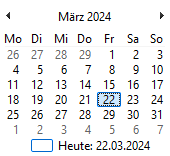
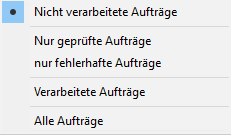
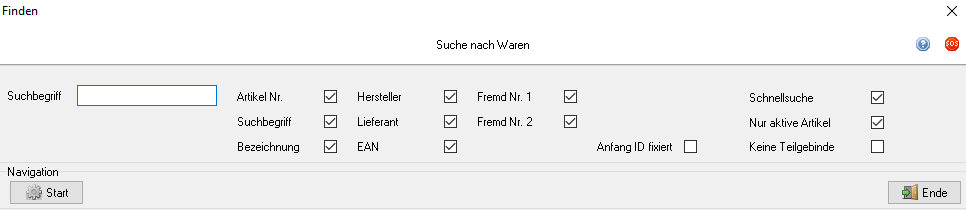
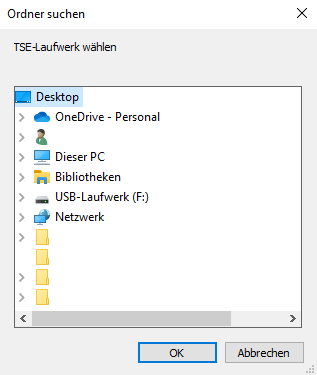
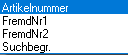

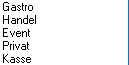
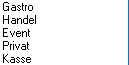
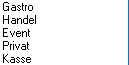
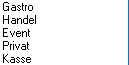

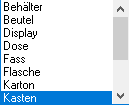
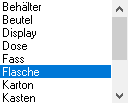

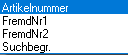
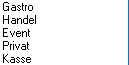

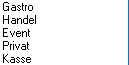
Externe Systeme
Die Anwendung unterstützt eine Vielzahl von externen Systemen.
Unterstützte Webshopsysteme
- WEBDRINK-Schnittstelle für den Datenaustausch mit WEBDRINK
- Webshop-Schnittstelle für den Datenaustausch mit Shopware oder Magento
Unterstützte Ordersysteme
- Octopus-Schnittstelle für den Datenaustausch mit Octopus Order
- Kollex-Schnittstelle für den Datenaustausch Kollex
- Gastivo-Schnittstelle für den Datenaustausch Gastivo
Mehrere Systeme
Es können gleichzeitig bis zu drei Systeme genutzt werden. Zwischen den Systemen kann dann durch die Schaltflächen am oberen Rand des Moduls umgeschaltet werden.
Sofern mehrere Systeme parallel genutzt werden und der automatische Betrieb eingeschaltet ist, werden die Systeme direkt nacheinander abgefragt. Als Intervall wird das längste der eingestellten Intervalle genutzt.
Manueller Betrieb
Im manuellen Betrieb werden Bestellungen vom ausgewählten externen System abgerufen, geprüft und angezeigt. Die Bestellungen können bearbeitet und einzeln verarbeitet werden.
Automatischer Betrieb
Im automatischen Betrieb werden Bestellungen in einstellbaren, regelmäßigen Abständen von allen externen Systemen abgerufen, geprüft und verarbeitet.
Verarbeitung
Die Verarbeitung von Bestellungen wird in drei Schritten durchgeführt:
- Import der Bestellung
- Prüfung der Bestellung
- Verarbeitung der Bestellung
Bestellungen importieren
Mit Laden, im Optionsmenü der Schaltfläche Bestellung auf externen System finden oder Strg + F werden Bestellungen im externen System gesucht. Wenn Bestellungen gefunden werden, werden sie importiert und geprüft.
Im Optionsmenü der Schaltfläche Bestelldatei öffnen oder Strg + O können Bestelldateien auf dem lokalen Rechner geladen und geprüft werden.
Daten prüfen
Die Auftrags- und Kundendaten werden nach dem Import angezeigt. Eine erste Prüfung der Importdaten wird direkt nach dem Laden durchgeführt:
Es wird geprüft, ob der Kundendatensatz anhand der E-Mailadresse zugeordnet werden kann. Die Adressdaten eines vorhandenen Kundendatensatz werden aktualisiert, sofern die Postleitzahl korrekt ist. Bei einem Neukunden werden E-Mailadresse und Postleitzahl geprüft und Zahlungskonditionen zugeordnet. Der Kunde kann dann angelegt werden.
Es wird geprüft, ob der Artikeldatensatz anhand der Artikelnummer des Webshops zugeordnet werden kann. Sofern notwendig, werden Pfandwerte ergänzt.
Wenn die Prüfung erfolgreich abgeschlossen wurde, kann der Auftrag verarbeitet werden.
Wenn eine Prüfung einen Fehler erkennt, wird dieser im Statusfeld neben dem Eingabefeld der externen Kundennummer angezeigt. Fehlerhafte oder fehlende Daten müssen korrigiert oder ergänzt werden. Nach einer Bearbeitung kann die Bestellung mit Prüfen erneut geprüft werden.
Daten bearbeiten
Es besteht die Möglichkeit, die Kundendaten und die Artikelposten zu bearbeiten.
Im Kundendatensatz können Adressdaten und Konditionen verändert werden. Das Ende der Bearbeitung muss mit der Taste neben der Auswahlbox für die Aufträge bestätigt werden. Der Auftrag kann auch mit der Schaltfläche gelöscht werden.
Die Artikelposten können mit den Bearbeitungsoptionen unter der Postentabelle bearbeitet werden. Das Bearbeiten eines Artikels muss mit der Taste neben dem Eingabefeld "Anzahl" bestätigt werden. Ein Posten kann auch mit der Schaltfläche gelöscht werden.
Bestellungen verarbeiten
Mit Start oder Strg + E werden die Daten verarbeitet.
//->
Kunde wird angelegt
Wenn der Kunde bisher nicht im Kundenstamm vorhanden ist, wird ein neuer Datensatz erstellt. Wie ein neuer Kunde angelegt wird, ist auf der Seite Kunden anlegen schrittweise beschrieben.
Adressen werden angelegt
Nachdem Sie auf der linken Seite auf die Schaltfläche Kunden geklickt haben, wählen Sie das Register Eingabe. Nun finden sich in der Navigationsleiste die Schaltflächen Neu, Editieren und Sichern. Klicken Sie auf Neu. Dort muss zuerst eine neue Kundennummer eingetragen werden. Nachdem dies erfolgt ist, kann dann eine neue Adresse mit Kontaktdaten hinterlegt werden. Danach klicken Sie auf Sichern, um die neue Adresse zu speichern.
Auftrag wird angelegt
Anschließend wird ein neuer Auftrag angelegt und die Artikelposten erfasst. Wählen Sie dazu das Register Auftrag. Klicken Sie dann auf Neu, um einen neuen Auftrag anzulegen. Wie ein neuer Auftrag angelegt wird, ist auf der Seite Aufträge anlegen und bearbeiten genau beschrieben.
Status wird festgelegt
//->
Rückmeldung an externes System
//->
Nach der Verarbeitung
Der Importdialog wird geschlossen und die Auftragsverwaltung geöffnet. Der neue Auftrag wird angezeigt und kann weiter bearbeitet werden.
//->
Einstellungen
Zur vereinfachten Bearbeitung können die Einstellungen auch im Importmodul eingesehen und geändert werden. Die Ansicht des Registers Einstellungen entspricht dabei dem Register der Schnittstelle in der Schnittstellenverwaltung. Im folgenden Beispiel wird die WEBDRINK-Schnittstelle angezeigt:
//->
Zurück zur Hauptseite Grundlagen der Auftragsverwaltung
(Aufträge → Sie sind auf der Seite: Aufträge importieren)
Fußnoten: